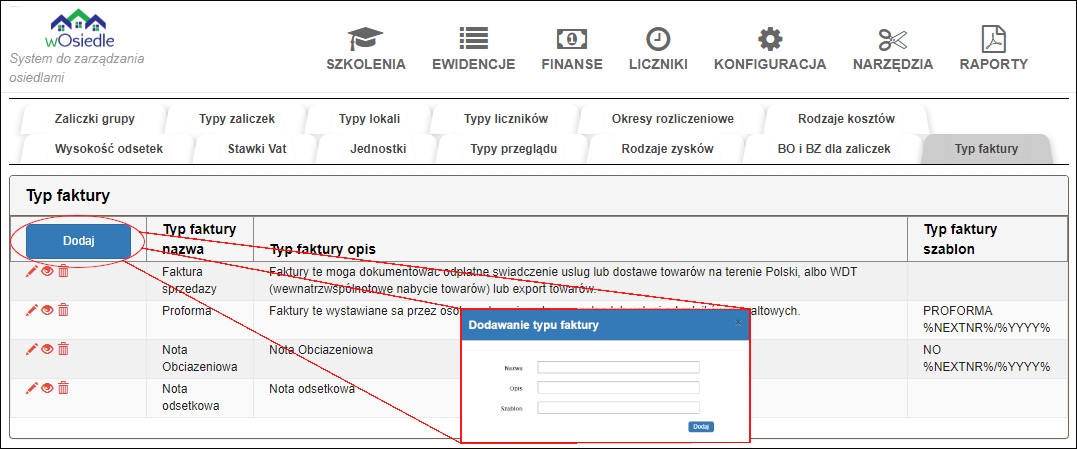Start - podstawowe informacje jak zacząć pracę z programem do zarządzania osiedlami
Zaczynając pracę z programem wOsiedle.pl w pierwszej kolejności trzeba się zarejestrować. ( https://app.wosiedle.pl/Account/Register )
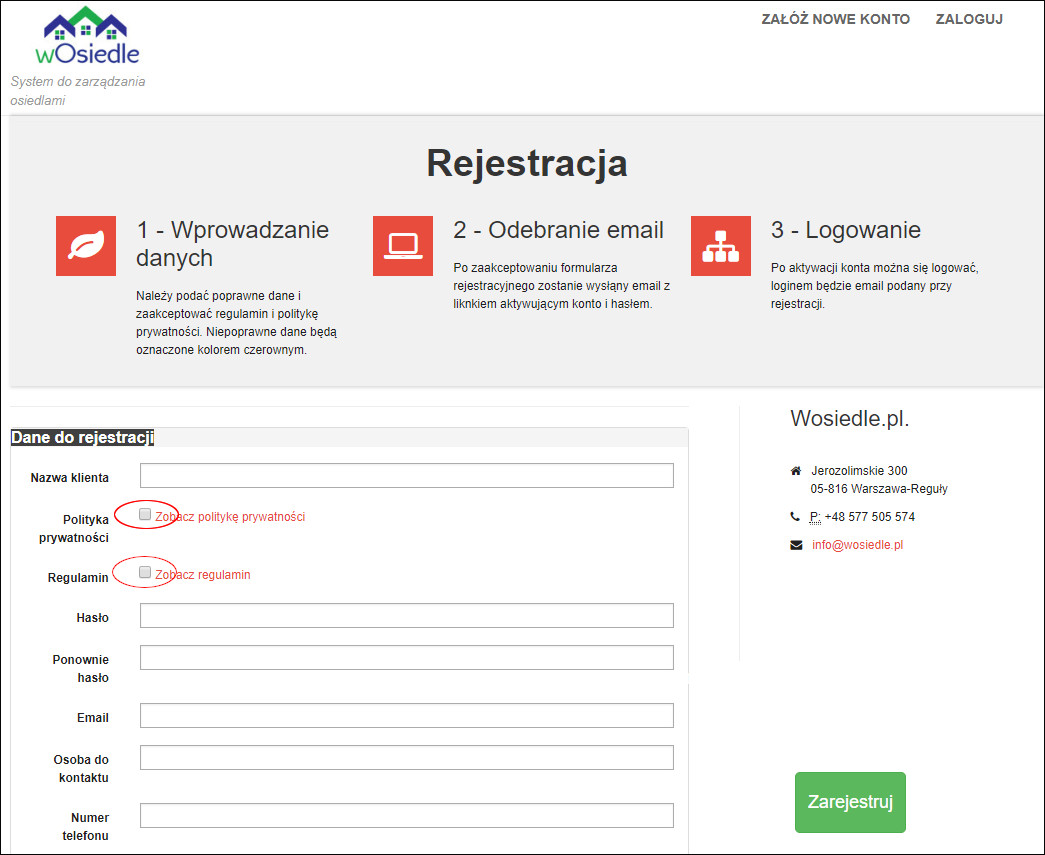
Dodawanie nowego osiedla
Kolejnym krokiem jest dodanie Wspólnoty Mieszkaniowej lub Osiedla.
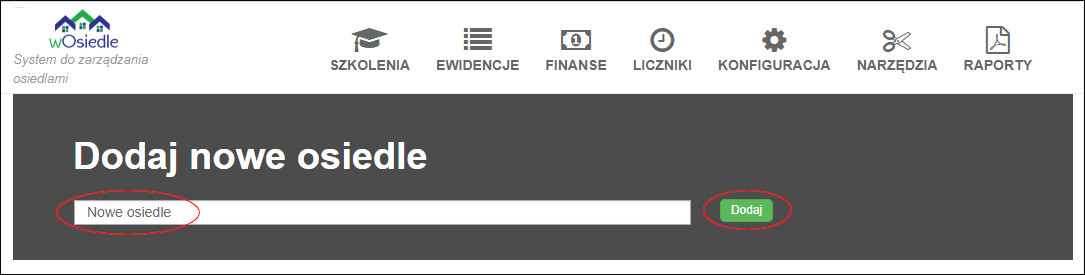
Po dodaniu wspólnoty/osiedla, mamy panele z zakładkami.
Nastepnie dodajemy właścicieli, pomieszczenia, liczniki, zaliczki, konta bankowe.
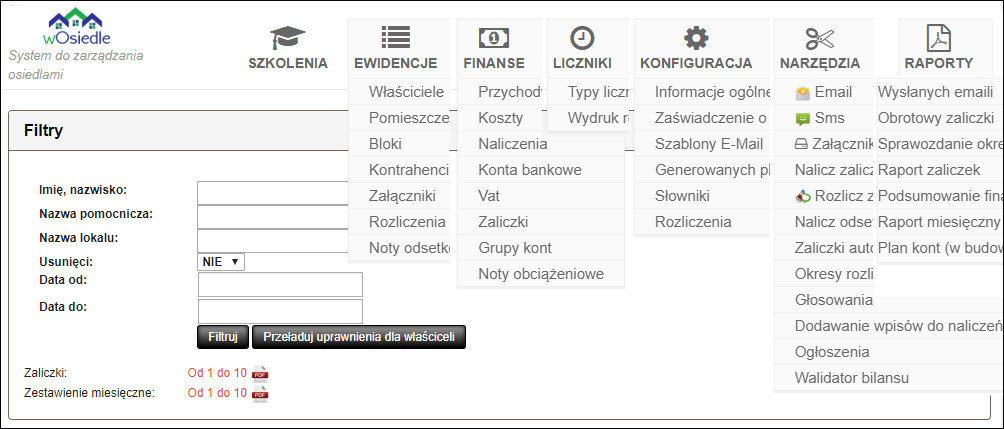
Dodawanie Właścicieli - uzupełnianie kartoteki Właścicieli
Wybieramy EWIDENCJE -> Właściciele, następnie klikamy na Dodaj na Liscie właścicieli i uzupełniamy okienko.
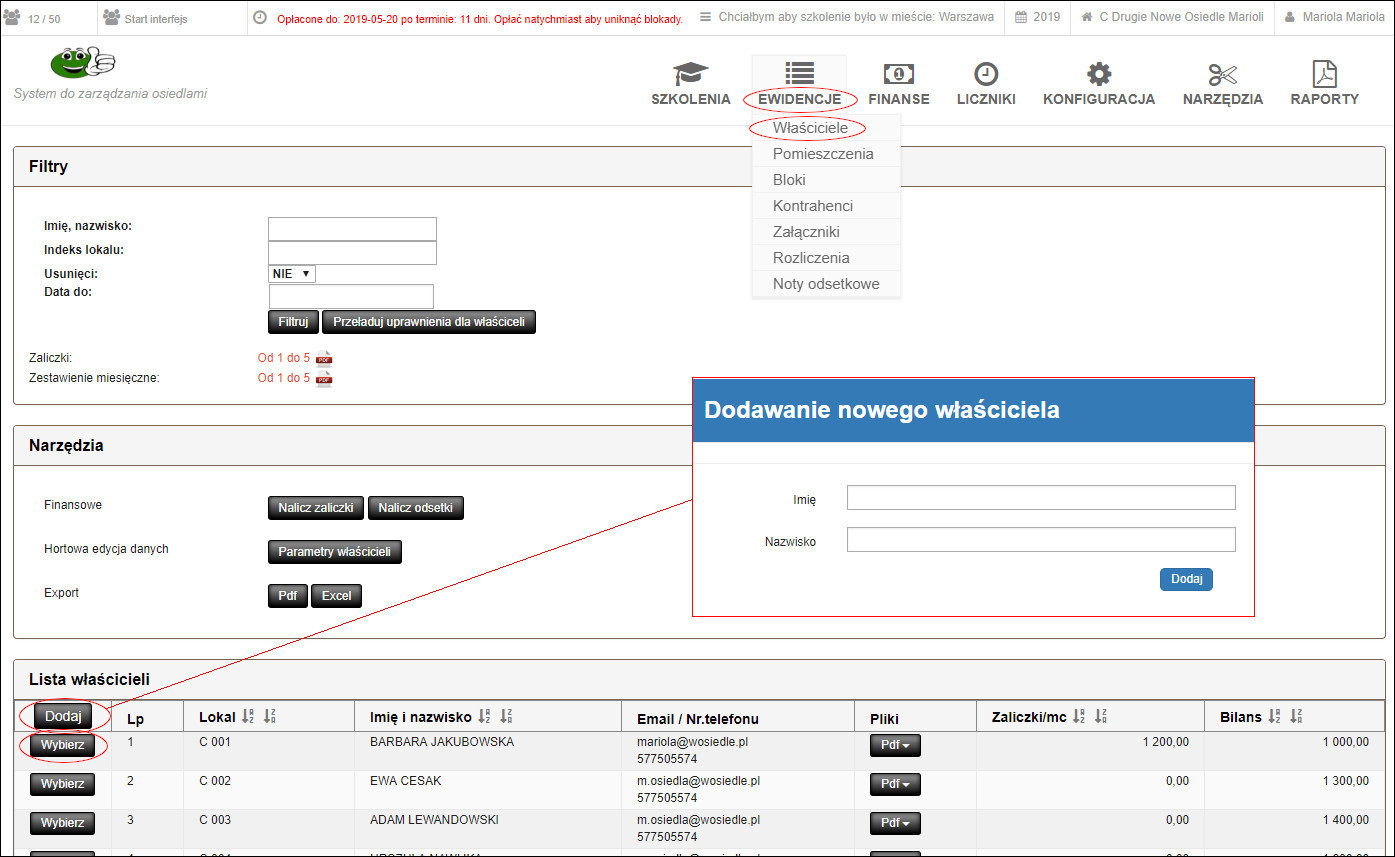
Mamy dodanego właściciela, uzupełniamy jego kartotekę.
Administrator decyduje, jakie przyzna uprawnienienia właścicielowi.
W pozycji Nazwa pomieszczenia - wpisujemy numer lokalu (np. 001).
W pozycji Indywidualne konto - wpisujemy nr konta na które będzie właściciel dokonywał wpłaty.
W pozycji Kod konta - wpisujemy np. nr lokalu (po nim system będzie rozpoznawał do którego konta przypisać wpłaty).
W pozycji Usunięty - zaznaczamy na NIE. ("TAK" zaznaczamy wtedy gdy mieszkanie np. zostało sprzedane. Poprzedniego własciciela zaznaczamy na "TAK")
Jeśli mamy uzupełnioną kartotekę właściciela to klikamy na Zapisz.
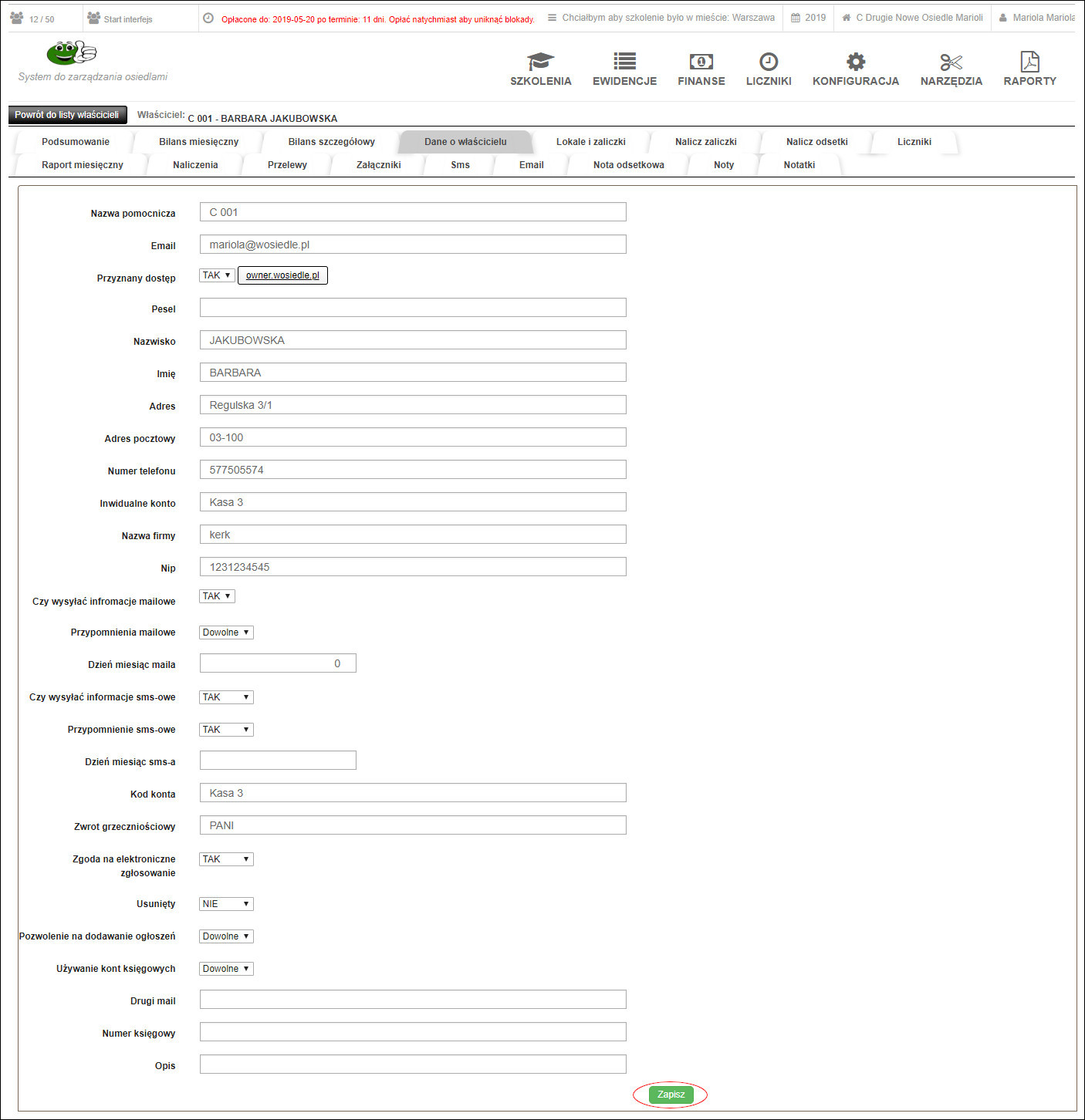
Dodawanie Pomieszczenia, dodawanie kilka pomieszczeń do jednego Właściciela
Bardzo ważne, pomieszczenie dodajemy gdy mamy właściciela. Wybieramy EWIDENCJE -> Pomieszczenia, następnie klikamy Dodaj na Liście pomieszczeń.
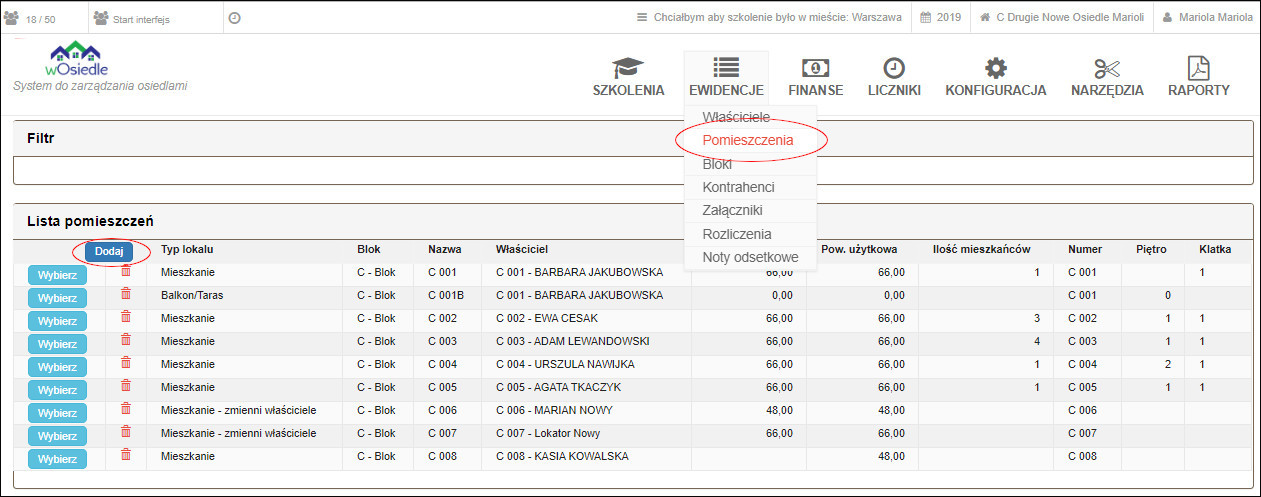
Uzupełniamy okienko - Dodawanie pomieszczenia.
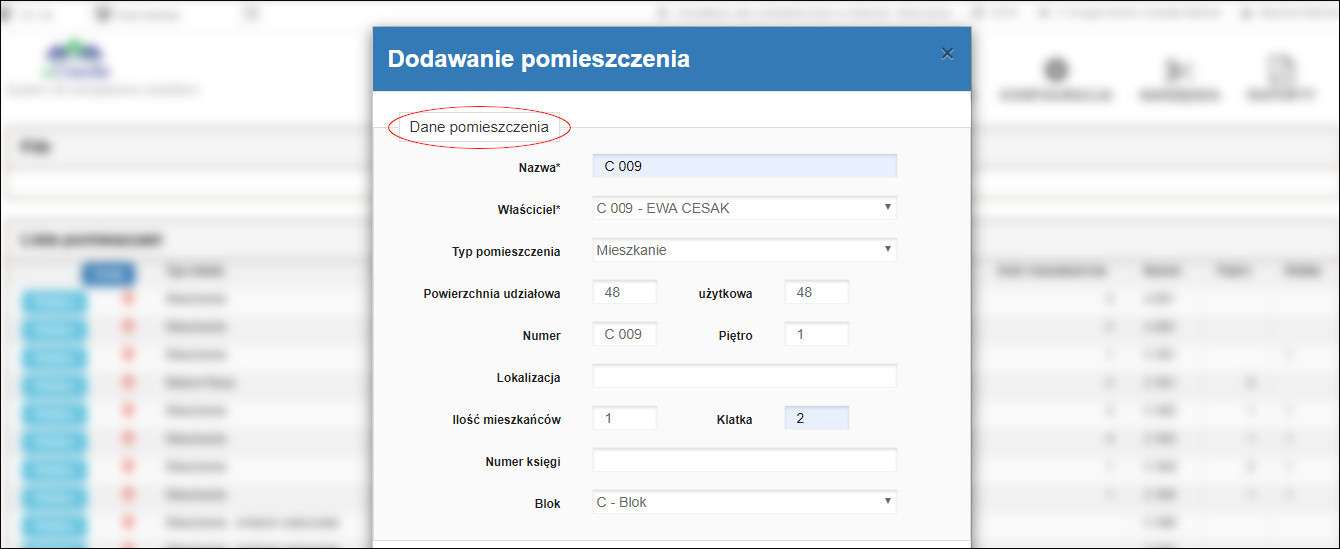
Pamietajmy, że do jednego właściciela możemy dodać kilka pomieszczeń. Wpisujemy Nazwę pomieszczenia i przypisujemy właściciela, który już ma pomieszczenie.
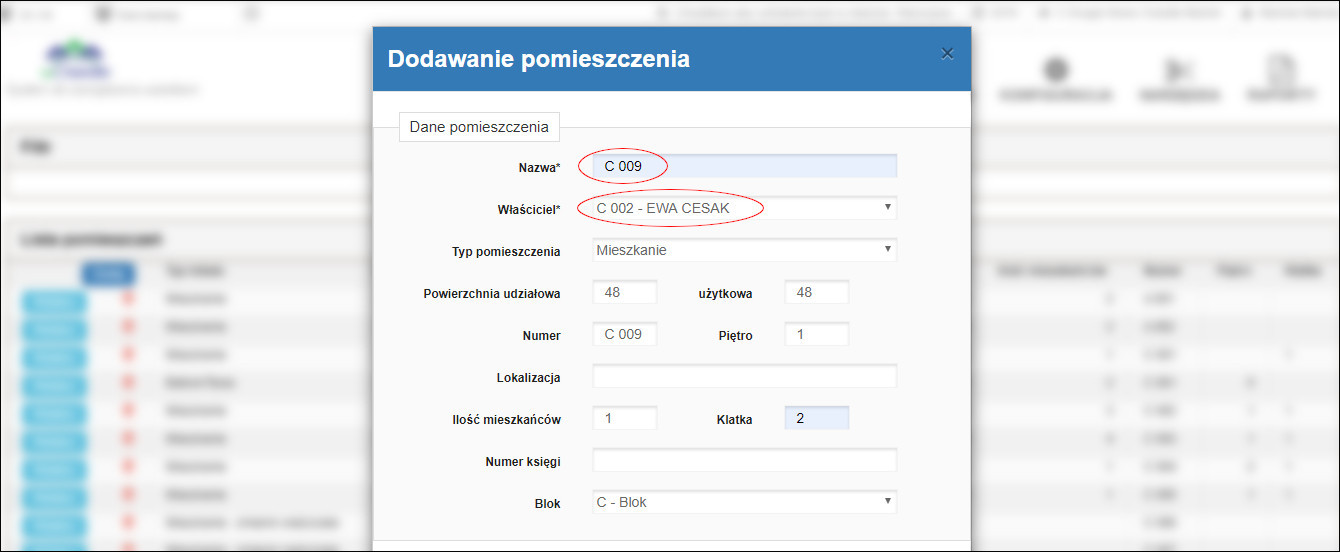
Dodawanie zaliczek - Zaliczki grupy i Typy zaliczek
Wybieramy KONFIGURACJA -> Słowniki, następnie wybieramy zakładkę Zaliczki grupy i dodajemy zaliczki.
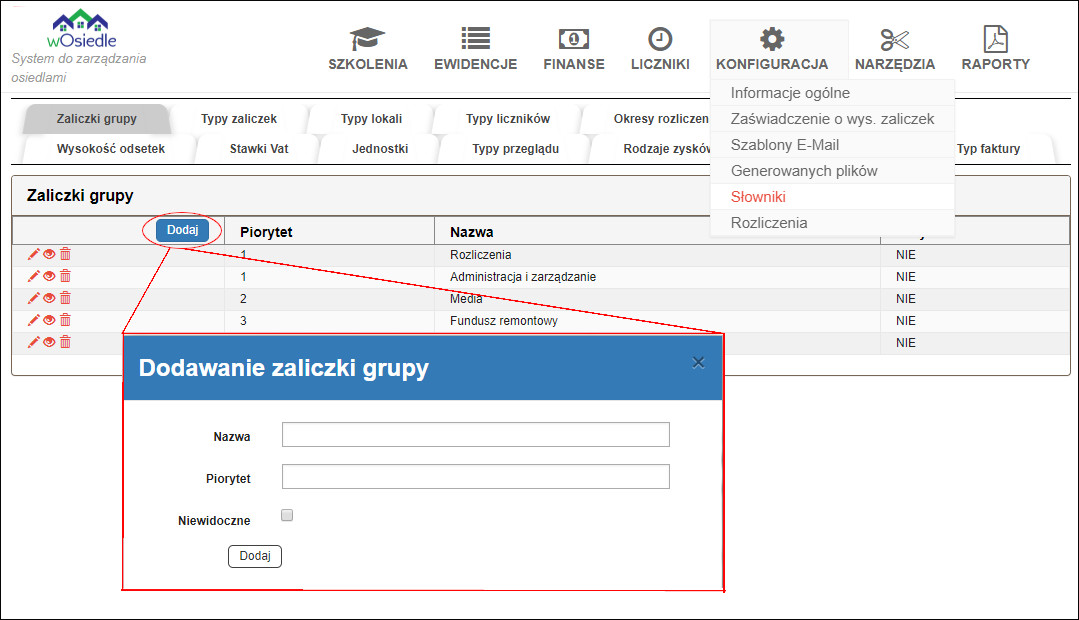
Wybieramy KONFIGURACJA -> Słowniki, następnie zakładka Typy zaliczek i dodajemy typy zaliczek.
Pamietajmy że, zaliczka sama siebie nie rozlicza, natomiast zaliczkę którą będziemy rozliczać - dodajemy rozliczenie do tej zaliczki.
Np. zaliczka "zimna woda", dodajemy też "rozliczenie - zimna woda". Zaznaczamy wtedy że rozliczenie zimnej wody - rozlicza zimną wodę.
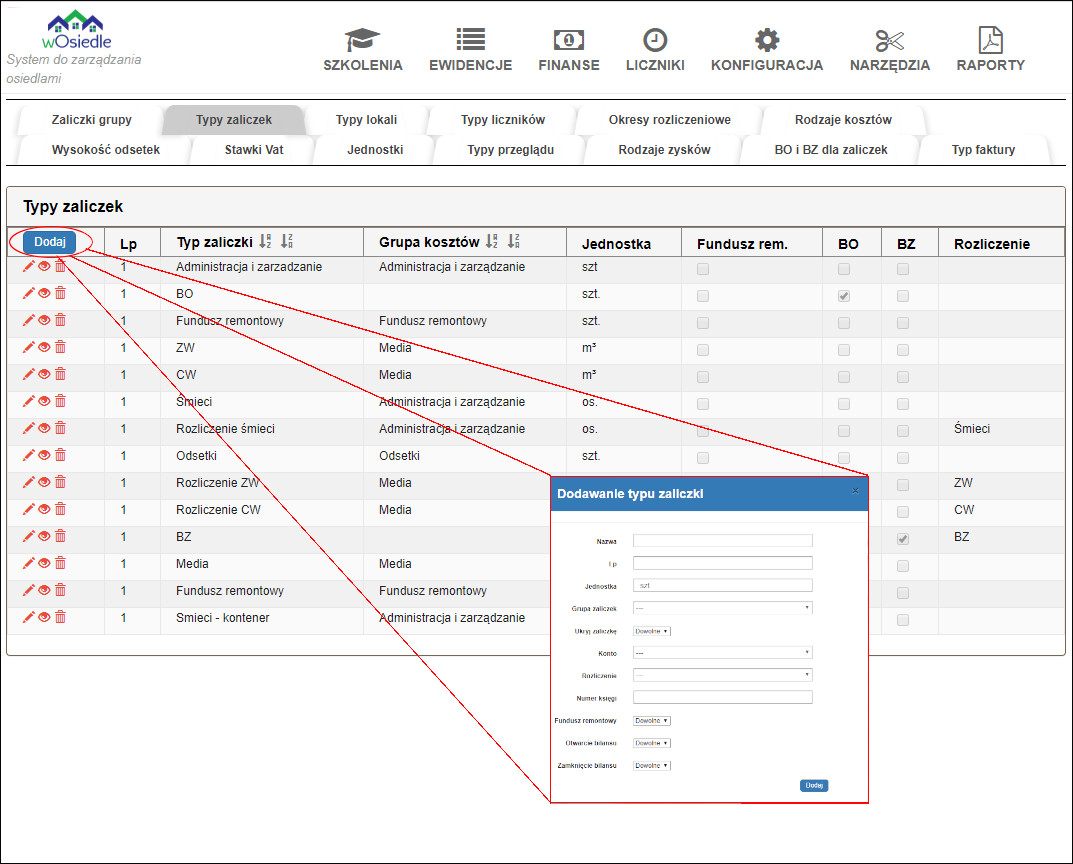
Dodawanie zaliczek do pomieszczeń
Jeśli mamy dodane zaliczki i dodane pomieszczenia, to przypisujemy typy zaliczek do pomieszczeń.
Wybieramy NARZĘDZIA -> Zaliczki automatyczne, uzupełniamy Dane podstawowe zaliczki,
po uzupełnieniu klikamy na Pokaż pomieszczenia (nic się nie dzieje), następnie klikamy na Listę pomieszczeń.
Sprawdzamy czy prawidłowo przypisała się zaliczka, jeśli tak - klikamy na Zapisz.
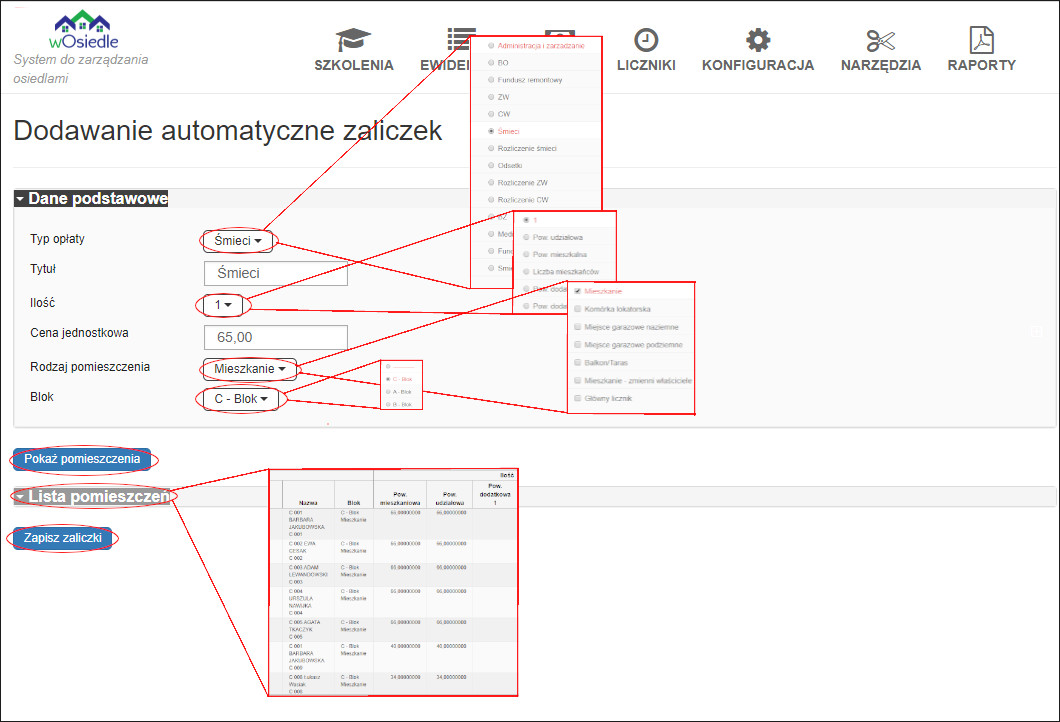
Naliczanie zaliczek - co miesiąc
Mamy już przypisane zaliczki do pomieszczeń, teraz należy naliczyć zaliczki.
Wybieramy NARZĘDZIA -> Nalicz zaliczki,
uzupełniamy Parametry podstawowe naliczenia zaliczek.
W prametrach podstawowych naliczania zaliczek, można naliczyć wszystkie przypisane typy zaliczek
lub tylko wybrane.
Tak samo naliczenia zaliczek można naliczyć na wybrane typy lokali,
czy na wybrane bloki.
Po uzupełnieniu parametrów zaliczek, klikamy na Przelicz, sprawdzamy czy wszystko się zgadza, jeśli tak - klikamy na Zaksięguj.
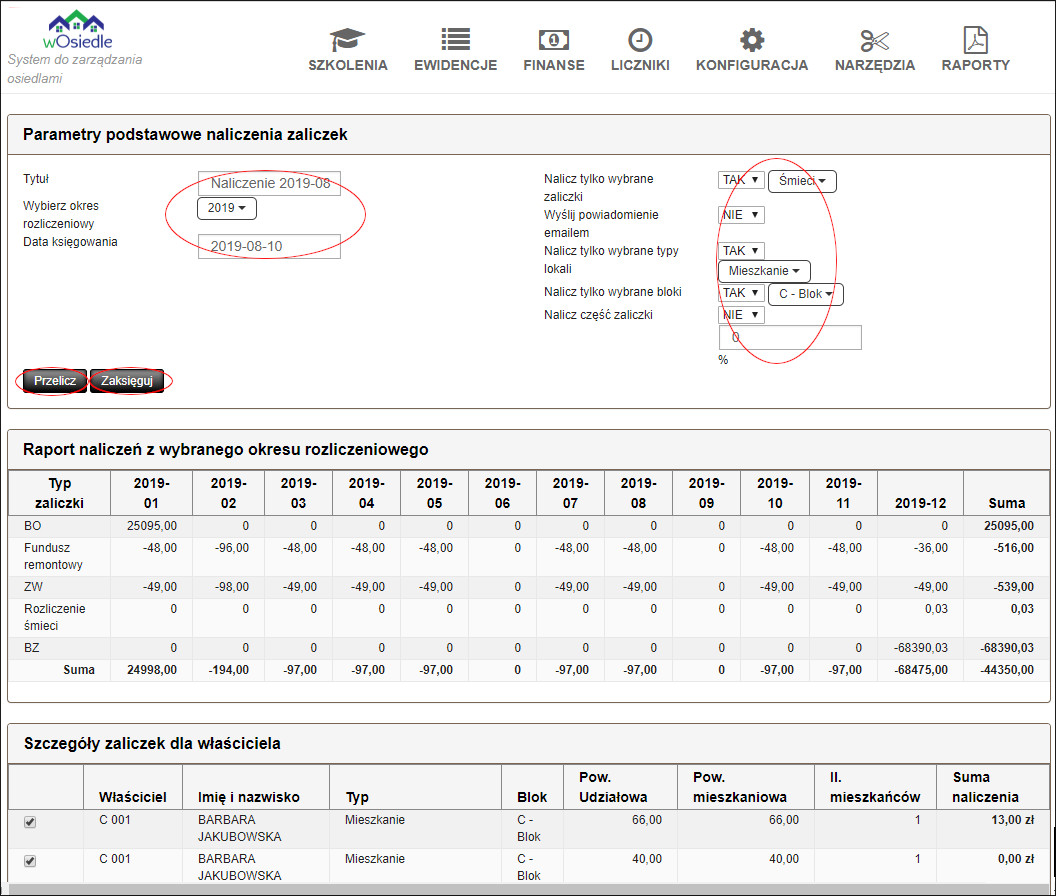
Dodawanie Typy lokali/pomieszczeń
Wybieramy KONFIGURACJA -> Słowniki, następnie zakładka Typy lokali i dodajemy lokale/pomieszczenia.
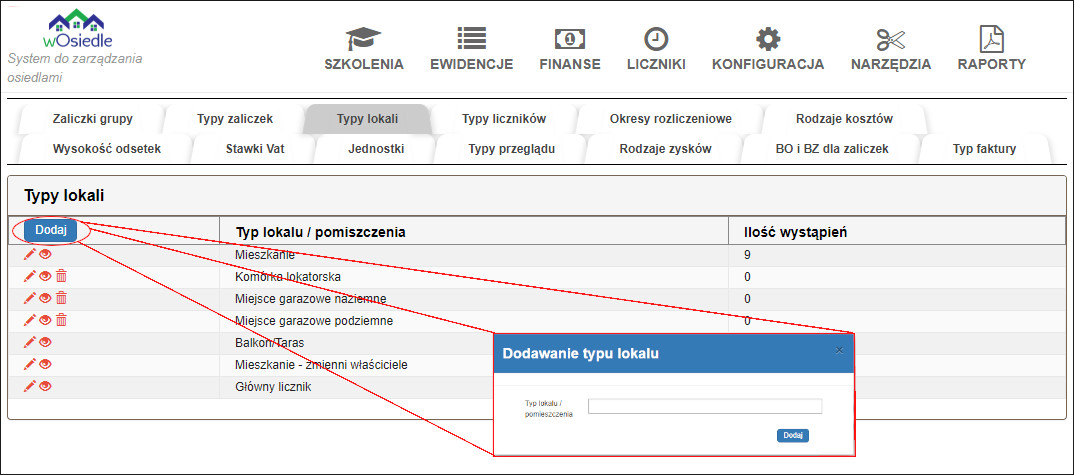
Dodawanie Typy liczników
Wybieramy KONFIGURACJA -> Słowniki, następnie zakładka Typy liczników i dodajemy liczniki.
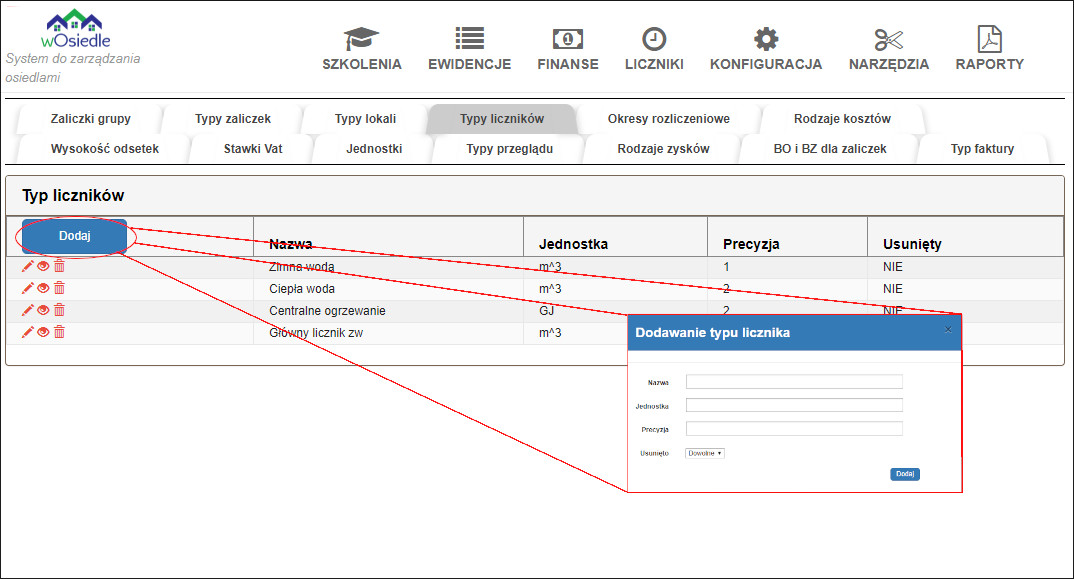
Dodawanie Okresu rozliczeniowego
Wybieramy KONFIGURACJA -> Słowniki, następnie zakładka Okresy rozliczeniowe i dodajemy rok.
Druga możliwość dodania okresu rozliczenowego to:
Wybieramy NARZĘDZIA -> Okresy rozliczeniowe.
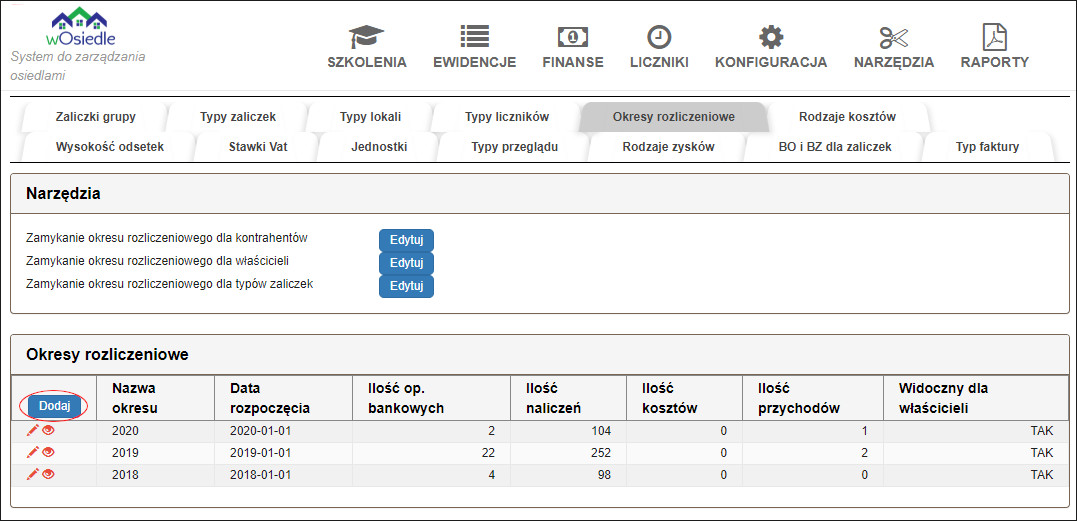
Dodawanie rodzajów kosztu
Wybieramy KONFIGURACJA -> Słowniki, następnie zakładka Rodzaje kosztów i dodajemy koszty.
Więcej na temat dodawania kosztu dla Osiedla
Patrz: http://wosiedle.pl/poradnik/dodawanie_kosztu_dla_osiedla
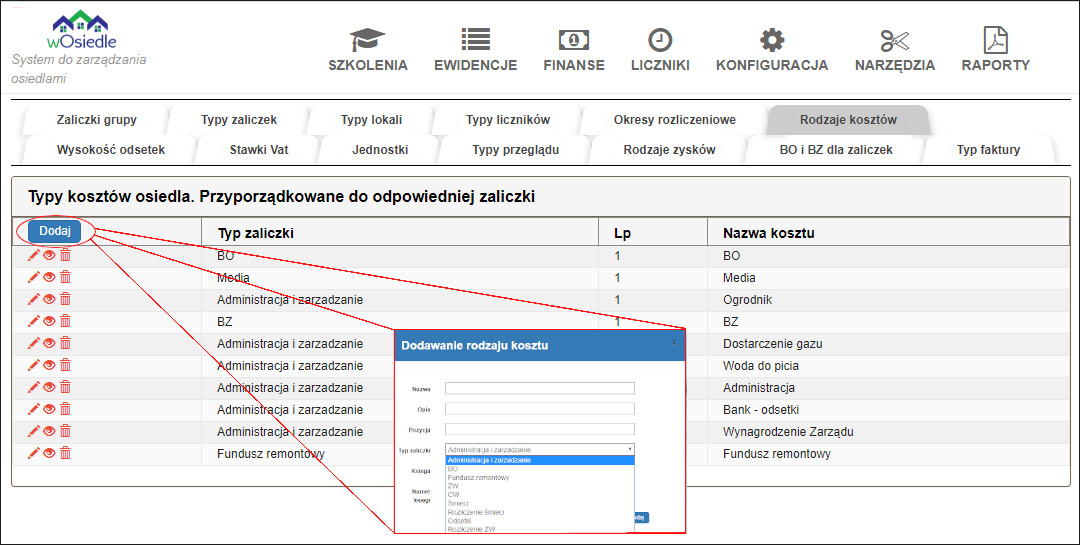
Dodawanie Typu faktury
Wybieramy KONFIGURACJA -> Słowniki, następnie zakładka Typ faktury
i dodajemy typ faktury.